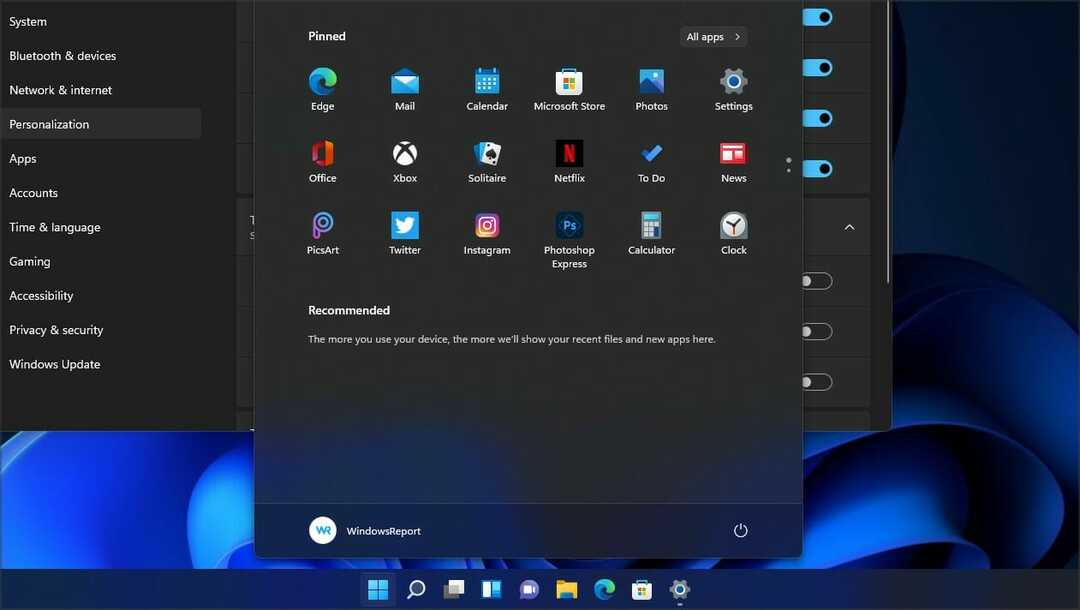- นักพัฒนา AdeltaXปลดล็อกการสนับสนุน Google Play Store สำหรับ Windows 11
- ซึ่งทำได้โดยการเปลี่ยนแปลงระบบย่อยของ Windows สำหรับ Android
- คู่มือนี้จะแสดงให้คุณเห็นว่าคุณสามารถรับผลลัพธ์เดียวกันบนพีซีของคุณได้อย่างไร
- อย่างไรก็ตาม กระบวนการคือ ไม่เหมาะสำหรับผู้เริ่มต้น ดังนั้นคิดให้รอบคอบก่อนพยายาม
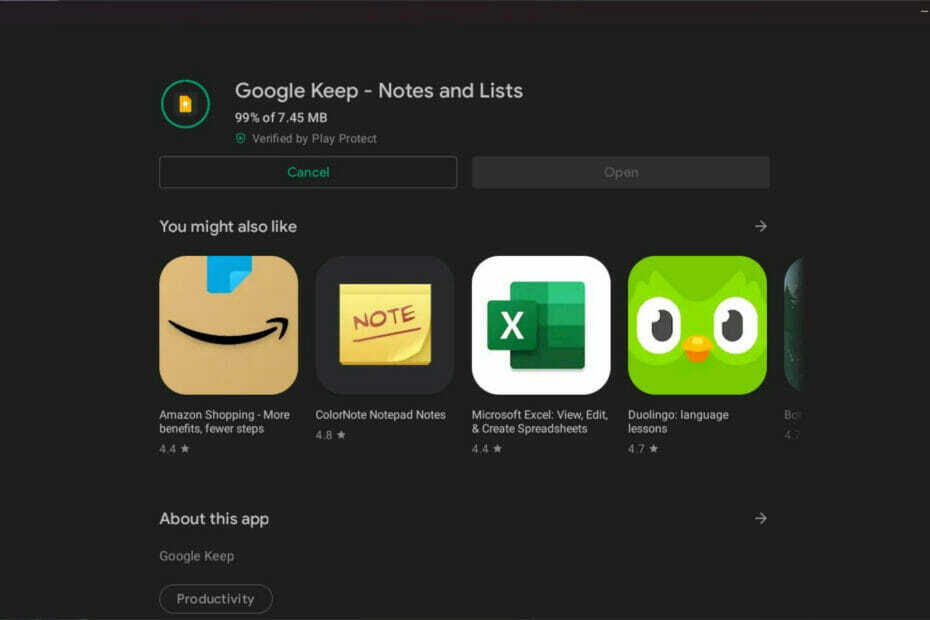
เรารู้แล้วว่ายักษ์เทคโนโลยีเรดมอนด์ เริ่มทดสอบระบบย่อย Android fหรือ Windows 11 และ Insiders จำนวนจำกัด สามารถดาวน์โหลดได้จาก Amazon AppStore
ความพร้อมใช้งานของแอพ Android บน Windows 11 จะขึ้นอยู่กับรายการที่เผยแพร่ใน Amazon Appstore อย่างมาก แต่ คุณยังสามารถไซด์โหลด APK ได้
อย่างไรก็ตาม มีการพิสูจน์แล้วว่าคุณสามารถเรียกใช้ Google Play Store บนระบบปฏิบัติการล่าสุดของ Microsoft ได้
เป็นไปได้ที่จะเรียกใช้ Google Play Store บน Windows 11
นักพัฒนาที่รู้จักกันในชื่อ AdeltaX จัดการเพื่อปลดล็อกการสนับสนุน Google Play Store โดยทำการเปลี่ยนแปลงระบบย่อย Windows สำหรับ Android
แฮ็ค Play Store นี้ซึ่งไม่เหมาะกับผู้เริ่มต้น ช่วยให้รองรับทั้งบริการ Google Play และ Google Play Store พร้อมการสนับสนุนการลงชื่อเข้าใช้
pic.twitter.com/c8ZxkmdJ4R
— AdeltaX (@ADeltaXForce) 22 ตุลาคม 2564
วิธีนี้สามารถปูทางสำหรับการติดตั้งแอพ Android บน Windows 11 และบริการ Google Play และแอพพื้นฐานก็ใช้ได้เช่นกัน
สคริปต์ดังกล่าวโฮสต์บน Githubอย่างไรก็ตาม ขณะนี้ยังไม่เป็นมิตรกับผู้เริ่มต้นใช้งาน และควรอยู่ห่างจากการแฮ็ก เว้นแต่คุณจะรู้ว่าคุณกำลังทำอะไรอยู่
ฉันจะเรียกใช้ Google Play Store บน Windows 11 ได้อย่างไร
ก่อนที่คุณจะเริ่มต้น โปรดตรวจสอบให้แน่ใจว่าคุณได้อ่านย่อหน้าเปอร์เซ็นต์อีกครั้ง ในการเริ่มต้น ก่อนอื่นคุณต้อง ดาวน์โหลด Windows Subsystem สำหรับ Android.
หลังจากนั้น คุณต้องติดตั้ง Windows Subsystem สำหรับ Linux และดาวน์โหลด Ubuntu จาก Microsoft Store
ตอนนี้ให้รันคำสั่งต่อไปนี้ในเทอร์มินัล Ubuntu:
sudo apt-get updatesudo apt ติดตั้ง unzip lzipขั้นตอนต่อไปคือการไปที่ OpenGApps และสร้างแพ็คเกจที่มีการตั้งค่าการกำหนดค่าต่อไปนี้:
- แพลตฟอร์ม: x86_64.
- ระบบปฏิบัติการ: แอนดรอยด์: 11
- ตัวแปร: Pico บน OpenGApps
ตอนนี้ดาวน์โหลด 7Zip และแตกไฟล์ .mixbundle ของระบบย่อย Windows สำหรับ Android และค้นหา mixbundle เข้ากันได้กับสถาปัตยกรรม/ภาษาอุปกรณ์ของคุณ
ดำเนินการสกัดที่สอง mixbundle ไปยังโฟลเดอร์อื่นแล้วลบ appxblockmap, appxsignature, content_types และ appxmetadata ไฟล์.
ย้ายไปยังเทอร์มินัล Ubuntu คุณต้องเรียกใช้คำสั่งเหล่านี้:
git โคลน https://github.com/ADeltaX/WSAGAScript. cd WSAGAScript/\#IMAGES. mv /mnt/path-to-extracted-mix/*.img. cd ../\#GAPPS. cp /mnt/path-to-downloaded-gapps/*.zipคำสั่งที่เราระบุไว้ข้างต้นจะดาวน์โหลดไฟล์ที่จำเป็นโดยอัตโนมัติเพื่อเรียกใช้สคริปต์ WSAGA
ด้วยคำสั่งนี้ WSL จะทำตามเส้นทางเดียวกับ Windows หลังจาก /mnt/, แต่ตรวจสอบให้แน่ใจว่าอักษรระบุไดรฟ์ถูกต้อง
ตอนนี้คุณต้องเรียกใช้การอนุญาตที่เรียกใช้งานได้สำหรับสคริปต์
ซีดี.. sudo chmod +x extract_gapps_pico.sh. sudo chmod +x extend_and_mount_images.sh. sudo chmod +x Apply.sh. sudo chmod +x unmount_images.shดำเนินการเปลี่ยนไดเรกทอรีรากใน ตัวแปร.sh โดยใช้คำสั่ง pwd และจดบันทึกผลลัพธ์ เรียกใช้คำสั่งต่อไปนี้โดยที่ ตัวแปร จะเป็นผลลัพธ์ของคำสั่งก่อนหน้า:
นาโน VARIABLES.shใกล้เสร็จแล้ว อดทนรออีกไม่กี่วินาที ตอนนี้ สิ่งที่คุณต้องทำคือรันคำสั่งเหล่านี้:
sudo ./extract_gapps_pico.sh sudo ./extend_and_mount_images.sh. sudo ./apply.sh. sudo ./unmount_images.shคุณจะต้องการคัดลอกอิมเมจ WSA ที่แก้ไข และสำหรับสิ่งนั้น คุณจะต้องเรียกใช้คำสั่งอื่น ซึ่งก็คือ:
cd \"รูปภาพ. cp *.img /mnt/path-to-extracted-mix/หากคุณทำตามขั้นตอนข้างต้นอย่างถูกต้อง คุณจะสามารถลงทะเบียนภาพที่แก้ไขได้สำเร็จ
ในการลงทะเบียน ให้เปิดใช้งานโหมดนักพัฒนาซอฟต์แวร์ใน WSA และเรียกใช้ Add-AppxPackage - ลงทะเบียน path-to-extracted-mix\AppxManifest.xml
ตอนนี้ Windows Subsystem สำหรับ Android จะติดตั้งแอพและไฟล์ที่จำเป็นสำหรับ Play Store อย่างที่เรากล่าวไว้ในตอนต้นของบทความนี้ นี่ไม่ใช่งานง่าย
ในการลงชื่อเข้าใช้ด้วยบัญชี Google ของคุณ ให้คัดลอกไฟล์เคอร์เนลจาก Github และแทนที่ไฟล์เคอร์เนลภายในโฟลเดอร์เครื่องมือของไฟล์ที่แยกออกมา mix.
บันทึก
WSA ไม่ควรทำงานในพื้นหลัง ณ จุดนี้
เมื่อเสร็จสิ้นทั้งหมดข้างต้น ให้ป้อนเชลล์ ADB และเรียกใช้คำสั่งต่อไปนี้:
ซู setenforce 0แม้ว่าคำแนะนำจะพร้อมใช้งาน แต่ก็ไม่ใช่สำหรับผู้เริ่มต้น และควรรอเครื่องมือของบุคคลที่สามเพื่อทำให้กระบวนการทั้งหมดเป็นแบบอัตโนมัติ
คุณได้รับ Google Play Store บนอุปกรณ์ Windows 11 ของคุณหรือไม่? แบ่งปันกระบวนการและประสบการณ์ของคุณกับเราในส่วนความคิดเห็นด้านล่าง